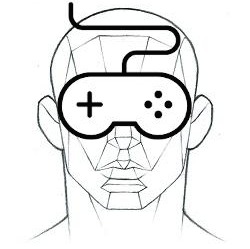| 일 | 월 | 화 | 수 | 목 | 금 | 토 |
|---|---|---|---|---|---|---|
| 1 | 2 | 3 | 4 | 5 | ||
| 6 | 7 | 8 | 9 | 10 | 11 | 12 |
| 13 | 14 | 15 | 16 | 17 | 18 | 19 |
| 20 | 21 | 22 | 23 | 24 | 25 | 26 |
| 27 | 28 | 29 | 30 |
- 3d
- 단축키
- texture
- smartfoxserver
- 게임
- iphone
- Game
- AS3
- unity
- class
- 영어
- sdk
- Mac
- 태그를 입력해 주세요.
- path
- Ane
- Android
- ios
- Build
- unity3D
- AIR
- 배열
- swf
- 아이튠즈
- flash builder
- XML
- 경로
- file
- Flash
- builder
- Today
- Total
목록분류 전체보기 (607)
상상 너머 그 무언가...
 맥북 터미널 명령어 ( 휴지통 비우기 ) sudo rm -r. Trashes
맥북 터미널 명령어 ( 휴지통 비우기 ) sudo rm -r. Trashes
터미널을 실행하고 아래와 같이 입력하면 현재 경로의 폴더 및 파일 구조를 볼 수 있다. ls -lsa .Trash 라는 폴더가 휴지통 폴더라고 한다. 특정 폴더를 지우는 명령어는 sudo rm -r .Trash 내 외장 하드의 휴지통도 지워보자 터미널에서 하드드라이브 목록이 있는 위치는 Volumes 라고 한다. cd 명령어를 써서 이동한다. cd /Volumes/ Volumes 경로로 이동하고 폴더내용보기 ls -lsa 를 실행하면 내 맥북의 하드와 연결된 외장하드가 보인다. 나의 1TB 외장하드... 맥북을 사기전부터 쓰던 거라 맥북이 좋아하는 포맷환경이 아니다. 그래서 그런지 휴지통 지우기가 매번 안된다. 권한도 없다고 나왔던거 같고.... 종종 부트캠프로 윈도 부팅해서 Trashes 폴더를 통채로..
 무료3D모델링 파일 다운로드 (Free 3D model Assets Download site...)
무료3D모델링 파일 다운로드 (Free 3D model Assets Download site...)
http://agebreak.blog.me/60122227569
 Kinect 및 openNI 관련 URL
Kinect 및 openNI 관련 URL
키넥트 해킹관련 게시물들... http://www.kinecthacks.com/ 투핸드 트래킹을 이용한 플래시 컨텐츠 https://code.google.com/p/tuiokinect/ 관련 소스 다운로드 http://www.tuio.org/?software 키넥트 OpenNI 설치 http://hulooks.tistory.com/89 as3Kinect 관련 http://www.as3kinect.org/download/ openCV 관련 http://blog.alumican.net/2010/08/10_040647 http://www.libspark.org/wiki/mash/Marilena
rigidbody.freezeRotation = true; 위와 같이 적어주면 rigidbody 에 회전 움직임에 대해서는 물리적용이 안받게 된다. 예를 들어 지면에 붙어 있는 box는 회전값이 물리적용 받게되면 x축으로 회전이 되지 않지만 물리적용에 회전값을 고정시키면 지면에 붙어있어도 x축으로 회전이 가능하다. 지면에 있는 box는 밑면이 바닥과 붙어있기 때문에 자전을 할 수 없는데 (회전하러면 90도 굴러야 한다, 좌표값도 바뀐다 ) freezeRotation 값을 true로 주게되면 지면에 붙어있어도 중심축을 기준으로 회전이 가능하다
[AddComponentMenu("Camera-Control/Mouse Look")] 위와 같은 문장을 MonoBehaviour class 정의하는 문장 위에 적어주면 해당 클래스가 유니티의 컴포넌트 메뉴에 " " 안의 경로로 추가되어진다. [AddComponentMenu("Camera-Control/Mouse Look")] [RequireComponent(typeof(CharacterController))] // public class MouseLook : MonoBehaviour { 위와 같이 적혀있다면 유니티 메뉴의 Component > Camera > Mouse Look 형태의 메뉴가 추가되고 Mouse Look 을 선택하면 미리 선택된 GameObject에 스크립트 컴포넌트가 추가된다. Requ..
static function Clamp (value : float, min : float, max : float) : float Description Clamps a value between a minimum float and maximum float value. 어떤 캐릭터의 목 회전값이 최소 -85, 최대 85 각도까지만 회전이 되게끔 하고 싶은데 입력되는 회전값이 -360 부터 360 까지 입력된다면? neckRotation = Mathf.Clamp( InputAngle, -85, 85 );
 포토샵 cs5에서 추출(Extract) 기능이 없어졌다.
포토샵 cs5에서 추출(Extract) 기능이 없어졌다.
포토샵 cs5 릴리즈 노트를 보니 Extract 기능이 없어진 대신 '가장자리 다듬기(Refine edge)' 또는 '빠른 선택 도구' 를 사용하라고 나와있다.
 unity에서 키넥트로 잡아본 내 모습
unity에서 키넥트로 잡아본 내 모습
검정색 안경태 부분은 센서가 자동으로 걸려내서 안경태가 있는 부분이 비여보인다.
OpneNI 관련된 unity sample 스크립트를 분석 중에 다음과 같은 스크립트를 보게 되었다. Debug.Log(String.Format("[{0}] New user", UserId)); C# 레퍼런스를 찾아보니 콤마 뒤에 있는 UserId 변수에 있는 값이 {0} 위치에 대입되는 기능이였다. 대입시킬 값이 두개 이상이면 {1}, {2}... 이런식으로 index 숫자를 한개식 증가시켜 입력해주면 된다. ("{0} {1}", "Decimal", "Hex") 뒤에오는 매개변수에 매칭되는 { } 문장은 단순 index값 뿐만이 아니라 옵션이 두가지 더 있다. {index[,length][:formatString]} 한글로 옮겨 적자면 ==> {인텍스,길이:스트링포멧} 예제를 보자 String.Form..
 Molehill에서 playerglobal.swc 파일은 다운로드한 zip 파일이다.
Molehill에서 playerglobal.swc 파일은 다운로드한 zip 파일이다.
내 컴퓨터만 그런건지는 정확히 모르겠으나 다운로드 링크인 http://download.macromedia.com/pub/labs/flashplatformruntimes/incubator/flashplayer_inc_playerglobal_022711.swc 위 경로를 선택하면 zip 파일로 다운로드가 되버렸다. ㅡㅡ;; 검색에 검색을 해본 결과 swc 파일이 zip파일로 받아졌다는걸 알아내서 adobe lab 사이트에서 설명된 링크에 해당 파일을 슥 넣었더니 flashplayer 11로 퍼블리싱이 되었다. ※ 위의 파일을 playerglobal.swc 파일로 이름을 바꿔서 경로에 넣어줘야된다.
 Unity3D에서 FlashPlayer로 빌드를 지원할지도 모르겠네요~ ^^
Unity3D에서 FlashPlayer로 빌드를 지원할지도 모르겠네요~ ^^
유니티 관련 블로그에 보면 코드네임 Molehill 이라는 플래시 플레이어에 하드웨어 3D를 지원한다는 내용과 함께 대부분이 다 미정이지만 만약 한다면 두가지 방향으로 진행될거 같다고 하네요 플래시툴 배경에서 유니티의 GameObject 클래스를 사용하는것과 유니티툴 배경에서 유니티가 자동으로 액션스크립트로 변환해서 퍼블리싱해주는것 뭐 뭐든간에 개발하는 사람 입장에서는 환영할 이야기다.